Hai bisogno di aiuto con la connessione del Modulo Shopify? Ecco come fare passo dopo passo.
Ship & Collect di Shopify è uno strumento utile che ti permetterà di mostrare le Tariffe dei Corrieri al checkout o persino i Punti di Ritiro dopo aver effettuato il pagamento in modo che i tuoi clienti possano scegliere il servizio più adatto alla loro spedizione.
Sarà possibile visualizzare i Corrieri connessi su ShippyPro, in base al nome e al servizio verranno visualizzati dinamicamente i prezzi.
Sommario:
Shopify ha iniziato il lancio di New Online Store 2.0, un'esperienza di checkout migliorata. Come parte di questo aggiornamento, la versione attuale del nostro plugin Plug&Ship per Shopify potrebbe non essere più compatibile con Ship & Collect.
Ma non preoccuparti: il nostro team sta già lavorando a una nuova versione migliorata del plugin per garantire una perfetta compatibilità con le ultime funzionalità di Shopify. Ci aspettiamo di avere la versione aggiornata pronta ben prima del completamento del rollout, previsto per la fine di agosto.
Puoi scoprire di più su New Online Store 2.0 contattando Shopify o visitando https://shopify.dev/docs/storefronts/themes/os20.
- Come prima cosa, vai alla sezione Marketplaces e fai click sul logo Shopify.
- Dopo di che clicca su Connetti il mio account Shopify per avviare la connessione.
- Verrai reindirizzato all'App Store di Shopify. Qui dovresti fare click su Aggiungi app per scaricare e installare ShippyPro sul tuo profilo.
- A questo punto Accedi al tuo negozio Shopify con l'URL del tuo store.
- Sarai nuovamente reindirizzato al tuo profilo ShippyPro per completare la connessione.
- Seleziona Include drop off points at checkout e contatta sales@shippypro.com per l'attivazione:
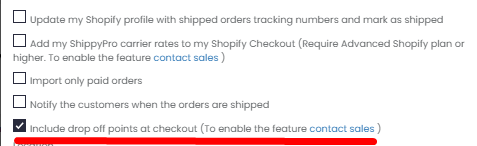
Per mostrare le tariffe in tempo reale e/o i Drop Off Points al momento del check-out, il tuo negozio deve disporre del piano Advanced Shopify o Plus. Se disponi del piano Basic di Shopify o di un piano inferiore, puoi aggiungere questa funzionalità per una tariffa mensile o passare dalla fatturazione mensile a quella annuale. Per maggiori informazioni, consulta questa pagina o contatta l'Assistenza Shopify.
Devi connettere gli Account dei tuoi Corrieri per poterli mostrare al momento del Checkout.
- Puoi far ciò cliccando su Corrieri e selezionando i Corrieri che vuoi connettere.
Maggiori informazioni su come collegare i Corrieri nella nostra sezione Help dedicata. - Per visualizzare le tariffe devono essere aggiunte da Corrieri > Modifica Prezzi.
Vuoi saperne di più su come impostare le tariffe dei Corrieri? Clicca qui! - Se non vedi le tariffe del corriere al checkout di Shopify, assicurati di aver configurato correttamente il modulo di connessione del corriere, di aver seguito la procedura di connessione e di aver inserito le credenziali corrette (controlla che non ci siano spazi in più e cancellali nel caso siano presenti).
Da Ship & Collect > Setup Mappa è possibile aggiungere maggiori impostazioni per configurare le mappe in base alle tue esigenze, come il colore dei pulsanti, le dimensioni e la distanza massima indicata dall'indirizzo incluso.
Ma c'è molto altro da scoprire, dai un'occhiata tu stesso e non dimenticare di consultare la nostra guida completa: Come impostare la Mappa dei Punti di Consegna
📌 Il cliente sarà in grado di visualizzare la mappa solo dopo che ha effettuato il pagamento.
Tuttavia al checkout di Shopify sono presenti maggiori informazioni per guidare l'utente a selezionare il punto di ritiro dopo il pagamento, in particolare:
prima del pagamento, al momento della scelta del servizio di spedizione, è presente una nota nelle tariffe stesse per specificare che il Punto di Ritiro esatto potrà essere scelto dopo il pagamento, nella schermata successiva, esempio:
Se la tariffa del corriere non è visibile al checkout di Shopify, verifica se l'opzione di triangolazione è attiva nella sezione Corrieri > Modifica prezzi di ShippyPro e, in caso contrario, attivala:
-
Nella "Thank You" Page, dopo il pagamento, sarà presente un alert per attirare l'attenzione dell'utente a non saltare il passaggio della selezione del Punto di Ritiro specifico:
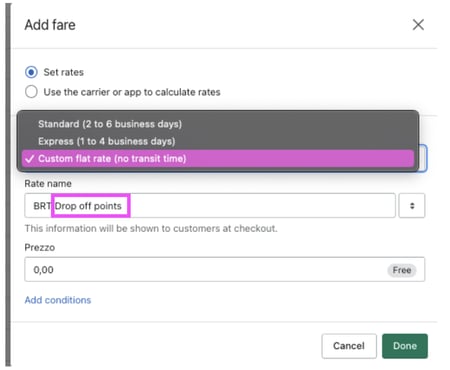
È possibile testare la funzionalità di Ship&Collect in una copia del tema di Shopify (ad esempio, una bozza), senza interferire con il sito attivo?
Per farlo, avrai bisogno di un negozio diverso su un altro dominio per testare la funzionalità oppure, se disponi di un negozio di prova con il proprio URL e impostazioni, puoi effettuare i test su quello! In alternativa, ti consigliamo di provare durante un periodo di bassa affluenza per ridurre al minimo l'impatto sul sito attivo.

